Revit 강의 | Lv.1 | 가볍게 시작하기 - 모델링
목차
Revit 강의 목차
1. Home 화면, Model, Family 설명
2. Template 설명
3. Revit 화면 설명
4. 가볍게 시작하기
4-1. 개요
4-2. 모델링 ★
아래와 같이 단계별로 모델을 나누어보았습니다. Step 01의 파일을 다운로드 받으신 뒤 해당 파일을 베이스로 Step 02를 보고 벽, 바닥을 모델링하시면 되며, Step 03을 보고 문, 창문을 모델링하시면 됩니다. 이번 포스팅에서는 제가 가지고 있는 레빗 샘플 모델을 건네드림으로써 모델링의 절차에 대해 직접 따라해보시면서 학습하실 수 있도록 하고자 합니다. '어떤 기능을 활용하여 모델링할 것인가'에 대해서는 포스팅으로 설명하는 것보다는 영상으로 설명하는 것이 보시는 분들께 훨씬 도움되는 설명방식인 듯 하여 별도로 다루도록 하겠습니다. 이번 포스팅에서는 BIM 설계 흐름에 대해서만 이해해주셔도 충분합니다.
Step 01 표준모델 템플릿
Step 01 모델을 열어보면 아래와 같이 벽,바닥,문,창문은 없고 Grid와 Model Line만 있는 것을 확인할 수 있습니다.
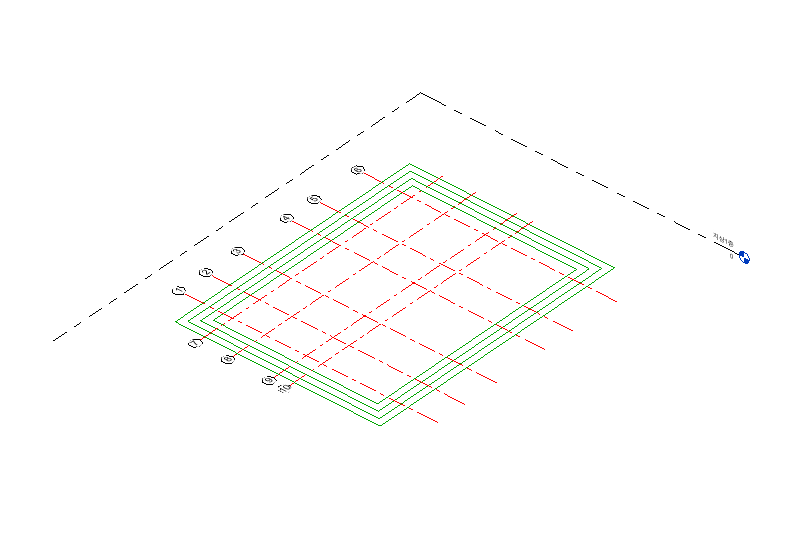
Step 02 표준모델 벽,바닥 완성
레빗 프로젝트 내에 모델링에 필요한 패밀리들을 넣어놓았으니 Step 02의 모델을 참고하시어 벽과 바닥을 그리시면 되겠습니다. 골조벽의 중심선을 따라 레이어를 만들어 놓았으니 참고하시기 바랍니다. Model Line은 Annotation을 위해 그린 것입니다만 이번 강의에서는 활용하지 않을 예정입니다. 다만 종국의 도면화때에는 필요한 Model Line이니 참고만 해주시면 되겠습니다.
Step 02의 모델과 똑같이 그렸다면 아래와 같은 모습으로 모델링이 되었을 것입니다.

Step 02 표준모델 완성본
이제 문과 창문을 모델링해보겠습니다. Step 03 모델을 참고하여 똑같은 위치에 문과 창문을 배치하시면 됩니다. 문과 창문의 방향을 바꾸고자 할 때는 "Space"를 누르면 방향이 회전이 됩니다.
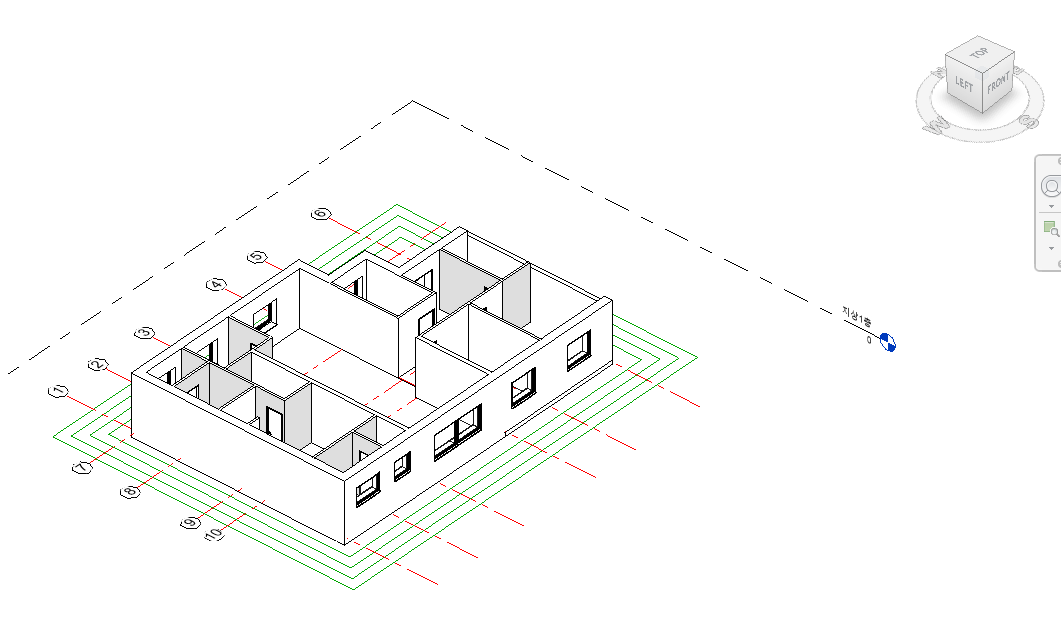
또한 Sheet를 누르면 3D 모델링의 2D 도면화된 모습을 볼 수 있습니다.

'Revit > 건축강의_기초' 카테고리의 다른 글
| Revit 강의 | Lv.1 | 가볍게 시작하기 - 개요 (0) | 2024.11.25 |
|---|---|
| Revit 강의 | Lv.1 | Revit 화면 설명 (0) | 2024.11.25 |
| 기초 교육용 BIM 모델 정의서 | 건축 | LOD 200 (RVT 파일 첨부) (0) | 2024.11.20 |
| Revit 강의 | Lv.1 | Template 설명 (1) | 2024.11.18 |
| Revit 강의 | Lv.1 | Home 화면, Model, Family 설명 (1) | 2024.11.17 |



